Jmeter HTTP接口案例开发调试方法
Posted
tags:
篇首语:本文由小常识网(cha138.com)小编为大家整理,主要介绍了Jmeter HTTP接口案例开发调试方法相关的知识,希望对你有一定的参考价值。
- HTTP接口案例案例开发的步骤为:
- 1.了解要开发案例的业务流程,比如新增案例,是否有其它前置条件,如果有,就需要先开发好前置条件的案例
- 2.手工开发案例或者通过jmeter录制功能开发案例
- 3.对案例进行调试,响应结果和预期结果一致,则案例开发完成
- 对于简单的案例,建议直接手工编写,涉及到上传附件、导入excel,等复杂案例建议录制脚本
-
一、开发脚本
-
手工编写脚本
- 本次案例为新增角色,一般我们使用谷歌浏览器进行页面操作,然后按F12显示接口请求
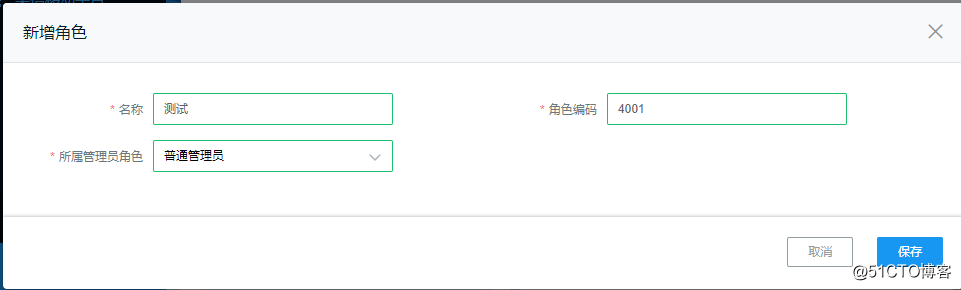
- 输入必填项,点击保存按钮,接口请求显示如下,根据经验可以判断新增请求接口类型为post,或者请求名称save,还有请求参数可以找到新增的接口如下:
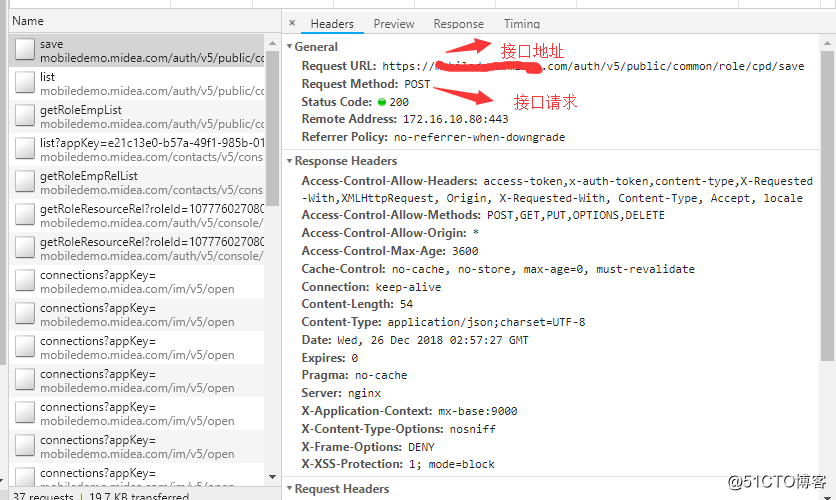
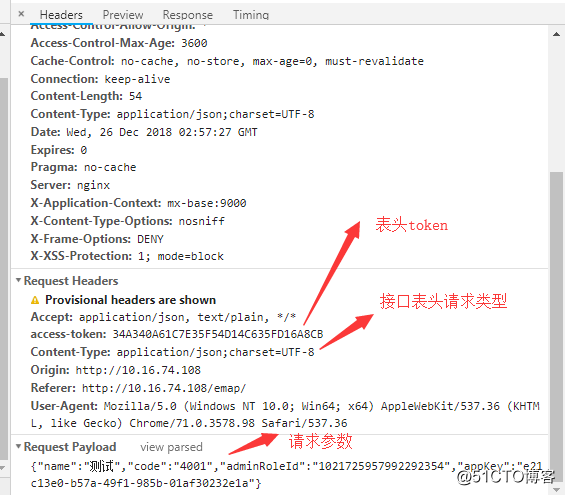
- 本次案例在通讯录管理》个人详情管理》特例用户设置菜单下,建议开发脚本层级通过循环控制器区分,如下所示:
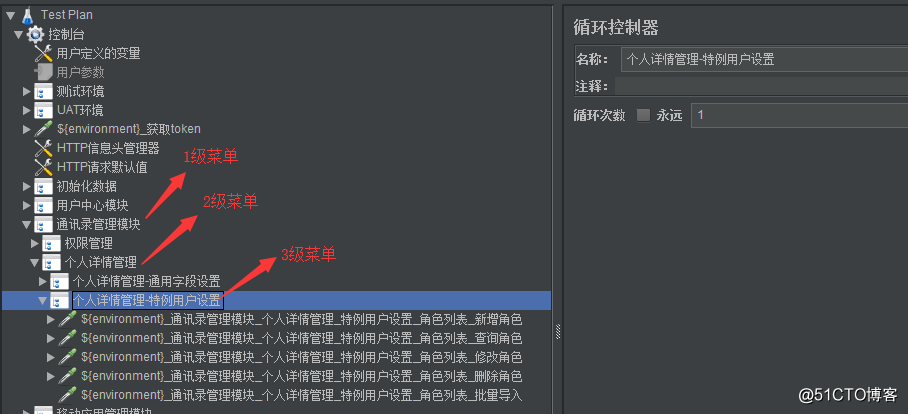
- 添加方法,右键点击需要添加控制器的菜单,添加》逻辑控制器》循环控制器
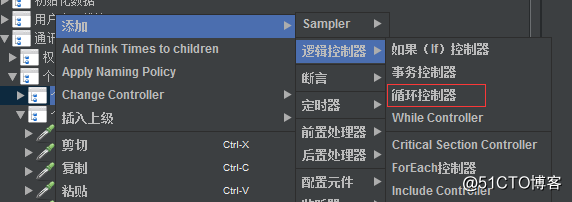
- 新增角色,脚本如下,由于我们使用HTTP请求默认值、HTTP信息头管理器对域名、协议类型、端口、表头等进行管理,所以该请求这些参数不用填写
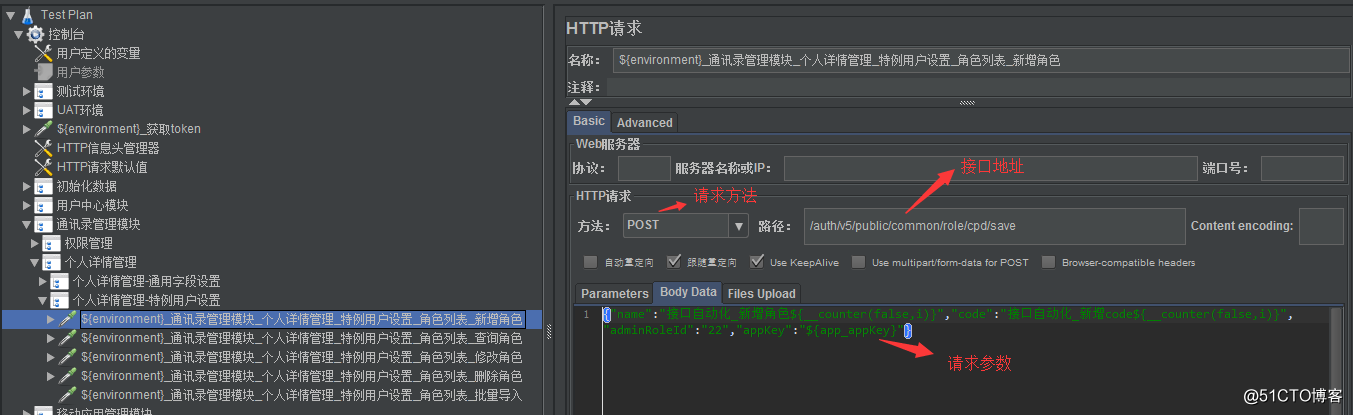
- HTTP请求默认值:
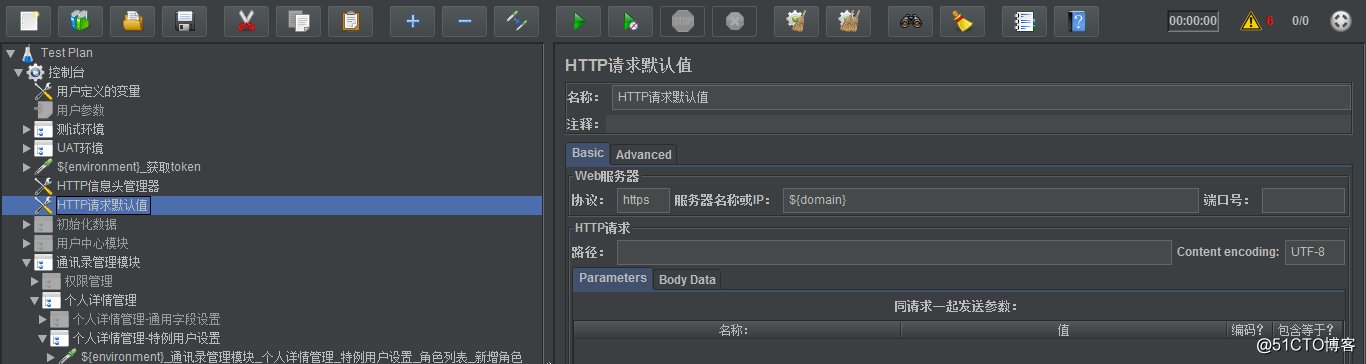
- HTTP信息头管理器,填写token和表头类型

- Jmeter调试响应结果和页面响应结果一致,页面数据新增成功:
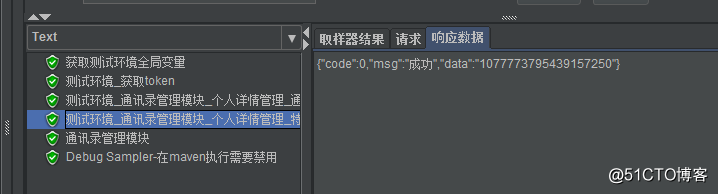
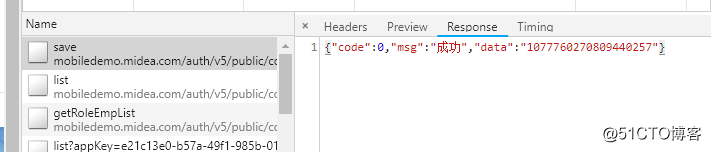
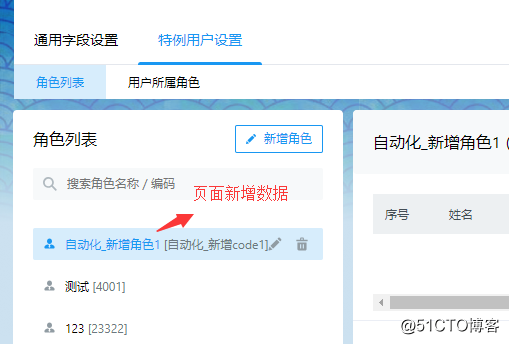
- Jmeter录制脚本
- 本次案例为批量导入用户,由于涉及到excel导入功能,如果对接口请求不熟悉,手动开发可能有压力,接口请求如下:
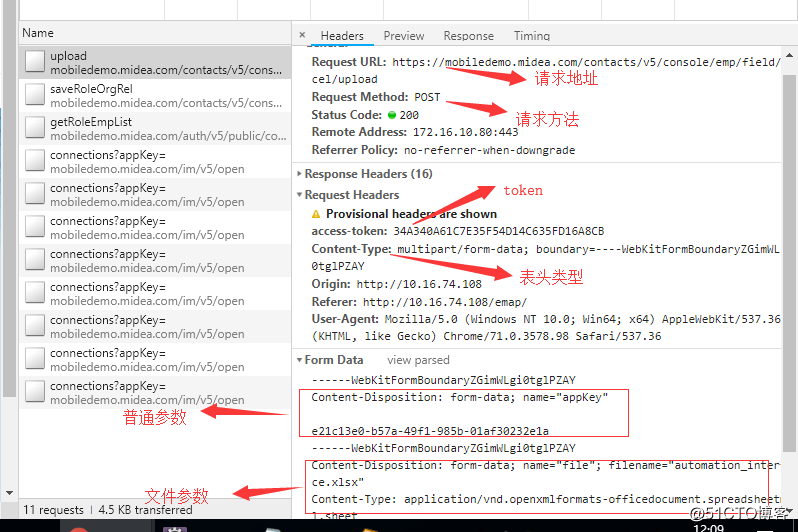
- jmeter录制方法,首先设置代理,代理设置如下,打开浏览器,Internet选项,地址为127.0.0.1、端口只要未被占用就行,如8888,勾选为LAN使用服务器,点击确定按钮:
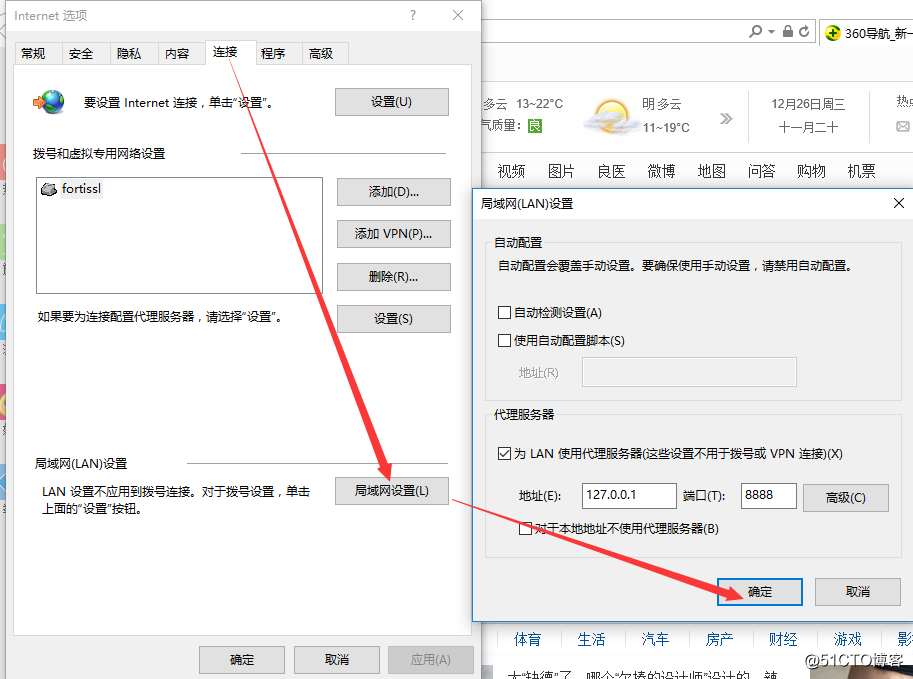
- 设置好代理,就可以进行录制操作了,打开jmeter,操作如下图所示:
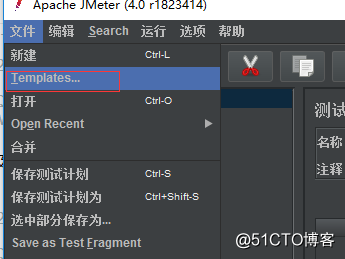
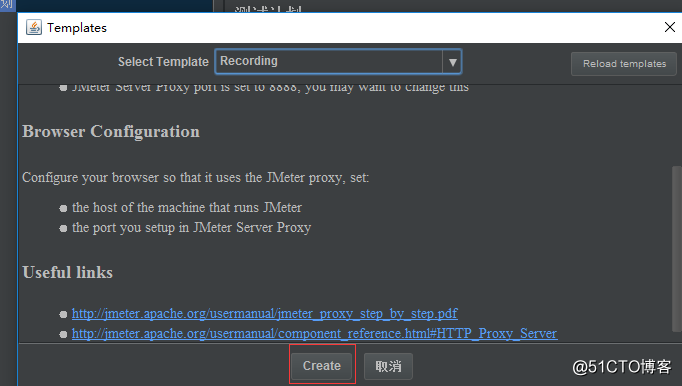
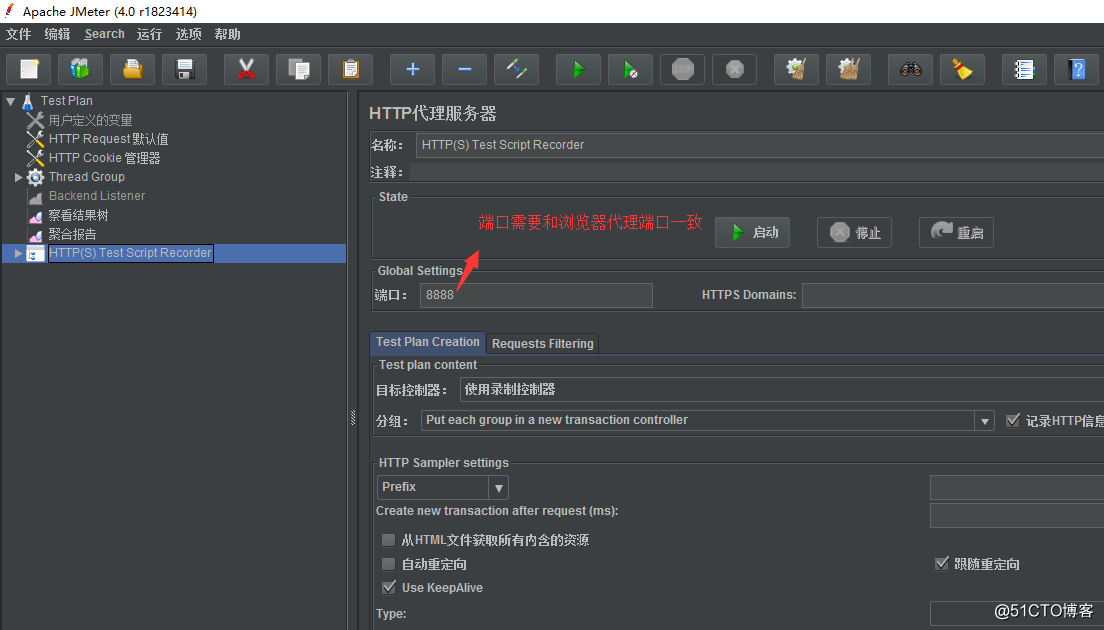
- 点击启动按钮,就可以进行录制操作了,建议先打开谷歌浏览器,进入到个人详情管理界面,在打开代理进行录制,录制脚本如下:
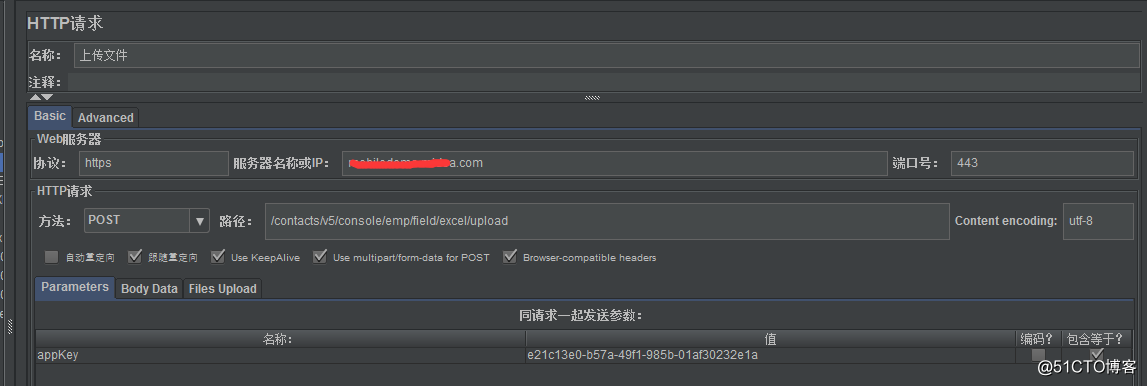
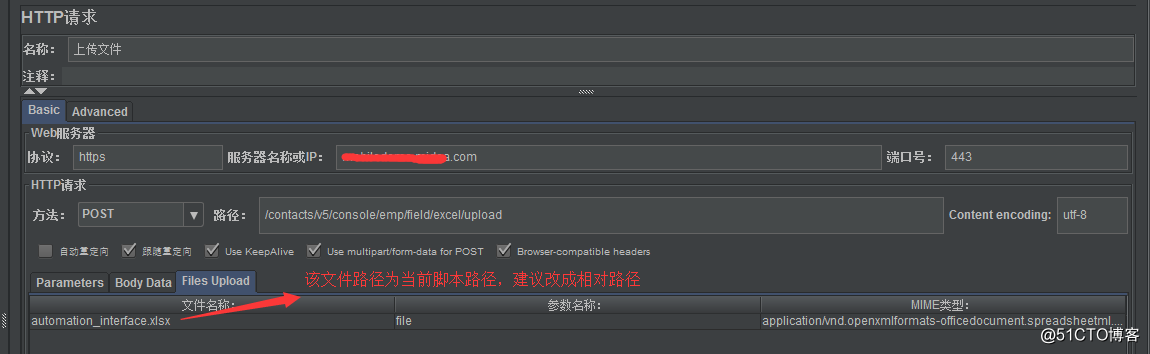
- 脚本需要修改Parameters中的appKey参数,该参数为应用id,还需要修改File Upload下的文件参数路径,修改成了相对路径,并且兼容windows和linux环境,并且删除了公共的协议、服务器、端口如下:
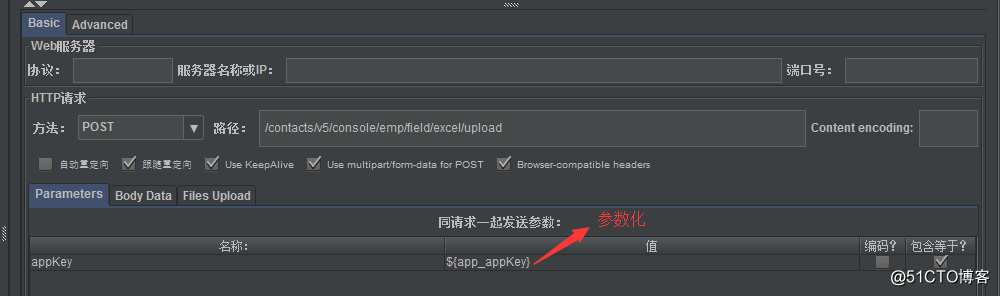


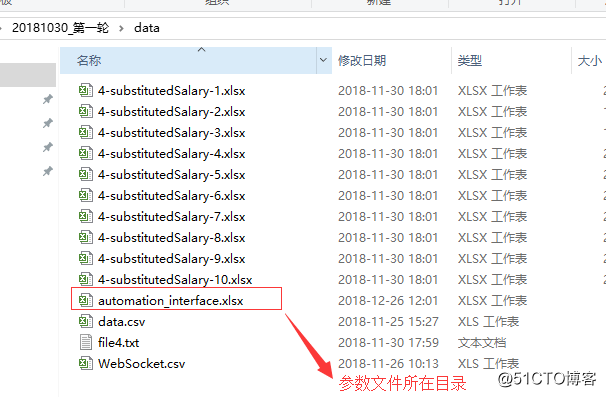
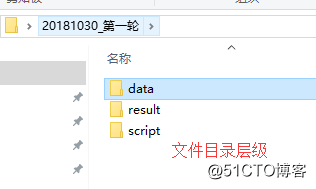
- Jmeter调试响应结果和页面响应结果一致,页面数据新增成功


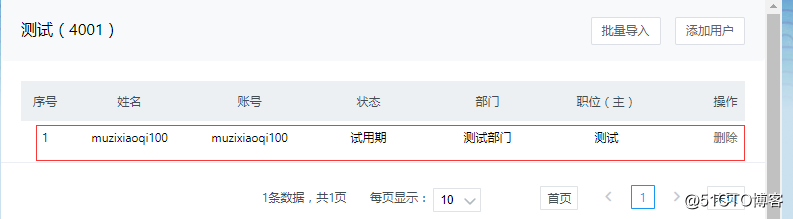
- 本次案例为批量导入用户,由于涉及到excel导入功能,如果对接口请求不熟悉,手动开发可能有压力,接口请求如下:
-
- 二、调试脚本
- 开发案例最重要的一个环节就是调试脚本,特别是接口自动化案例,经常需要维护,本模块讲解调试脚本的常用方法,熟悉了调试的方法,所有案例调试起来都不会感觉头痛了
- 常用的方法就是拿jmeter请求参数和fiddler抓包请求进行对比,看有哪些参数有问题,从而解决问题
- HTTP 的请求报文分为三个部分 请求行、请求头和请求体,格式如图:
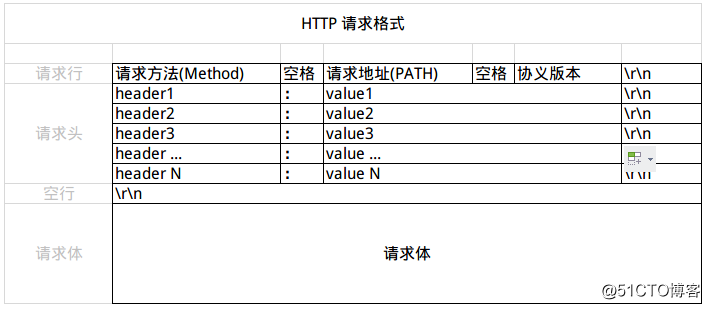
- 本次选择批量导入案例接口进行调试,jmeter执行结果请求如下:
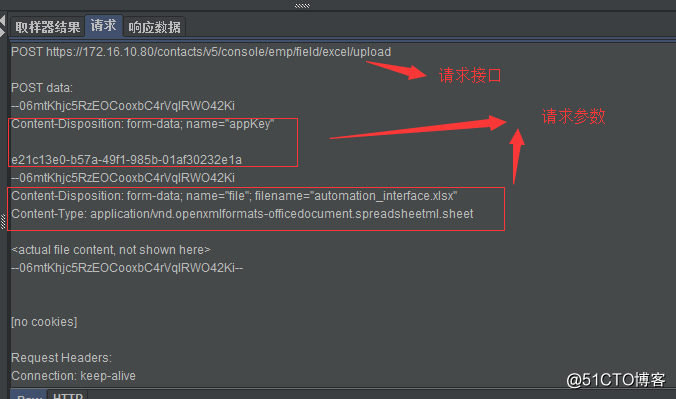
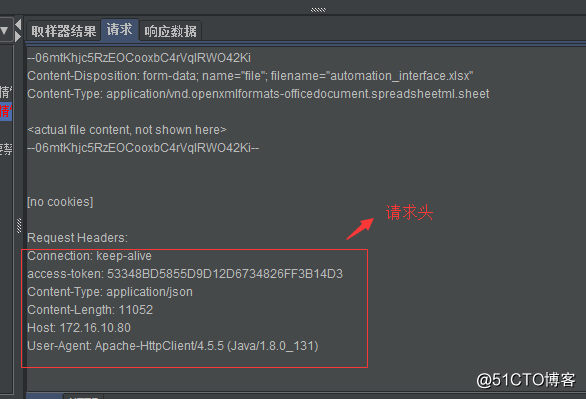
- 手动批量导入案例,fiddler抓包结果如下:
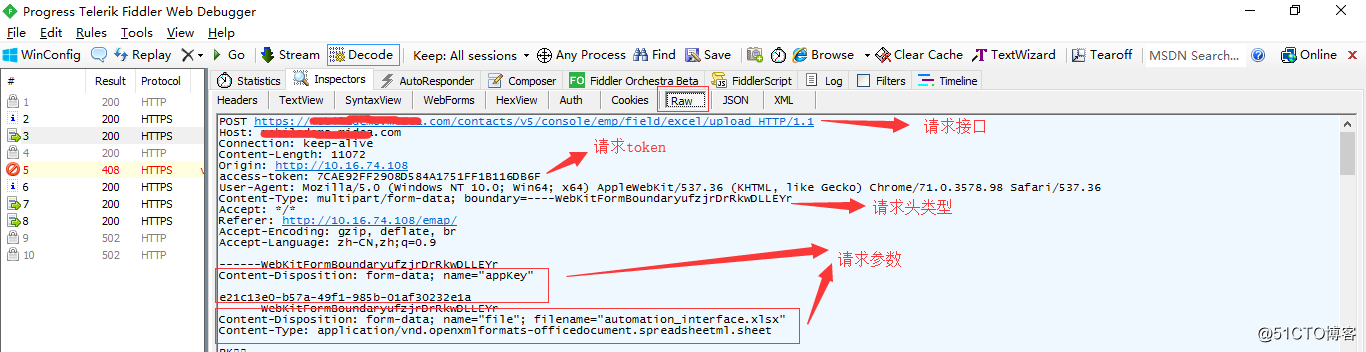
- 经过对比发现,本次在jmeter运行失败,是由于请求头类型申明为application/json,不用申明表头类型,默认即可
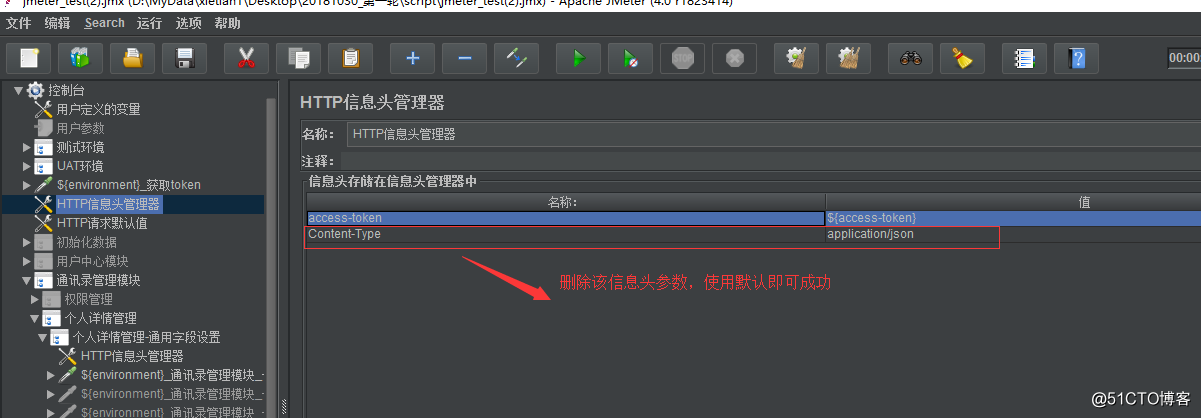
- 调试结果:
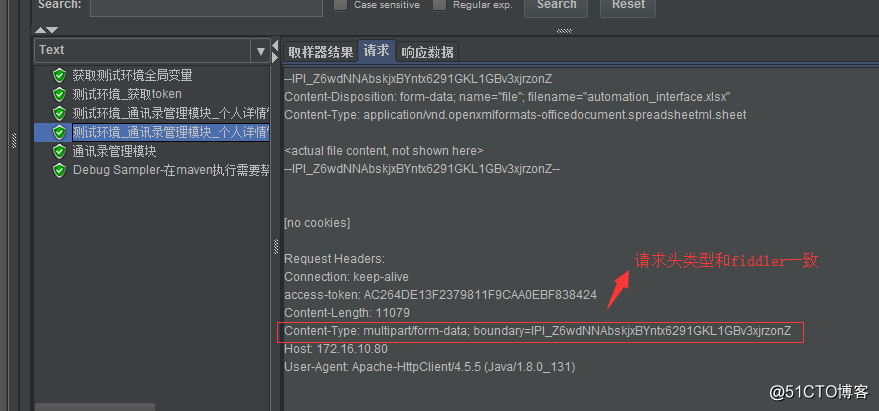

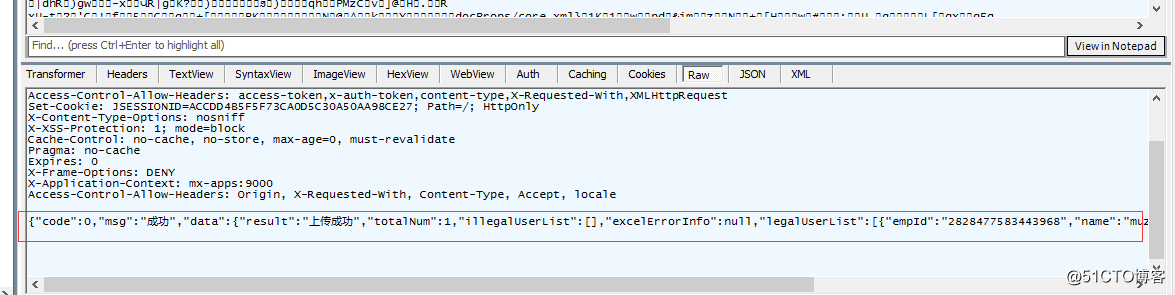
- 本次选择批量导入案例接口进行调试,jmeter执行结果请求如下:
- 根据以往的案例开发经验,调试报错,多半是变量为空、请求方法不正确,文件路径不正确,或者格式不正确导致,所以多用下Debug Sampler,该元件可以查看到所有变量
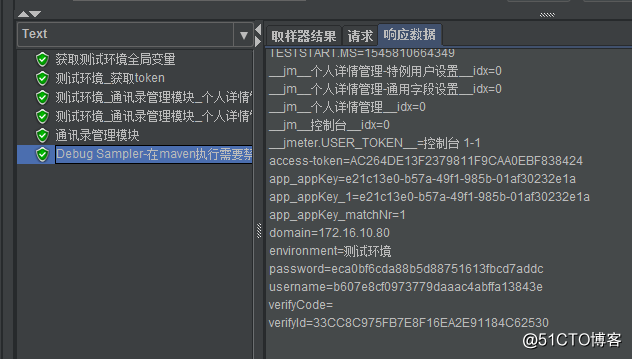
- 在介绍一个好用的功能,只需要在用户定义变量申明要测试的环境,不用为每次切换环境,而要修改很多全局变量而头疼,使用If控制器读取变量,就可以让脚本自动读取需要测试环境的变量,如下:

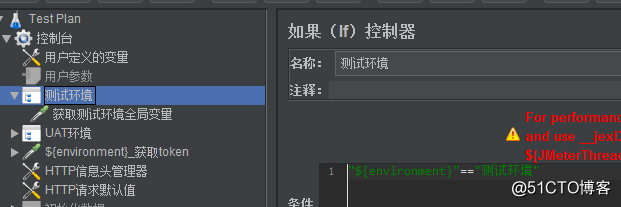
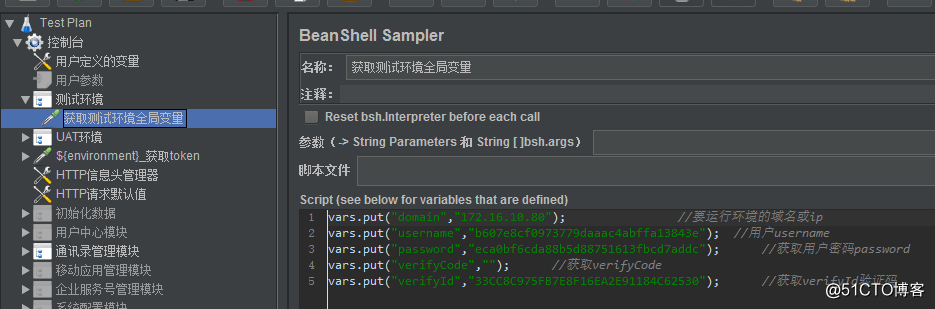
觉得写的不错的,请帮忙点个赞
以上是关于Jmeter HTTP接口案例开发调试方法的主要内容,如果未能解决你的问题,请参考以下文章
FPGA教程案例69硬件开发板调试9——通过ila在线调试DDS,并通过HDMI接口在显示器上显示正弦波形